固态硬盘怎么4k对齐
方法如下: 工具:华硕A456U,win10系统。固态硬盘。 1、针对固态硬盘进行4K对齐操作,我们可以借助分区助手工具来实现。如图所示,在其程序主界面中,选中SSD固态硬盘所在的分区,在此以U盘为例进行说明,其操作过程与SSD是相似的。 2、从弹出的如图所示的“分区对齐”窗口中,从“设置分区对齐到”下拉列表中的“4KB对齐”项,点击“确定”按钮。 3、接下来直接点击左上角的“提交”按钮,执行SSD固态硬盘4KB对齐操作。 4、从弹出的“等待执行的操作”窗口中,点击“执行”操作。 5、耐心等待整个4KB对齐操作的完成。 6、如图所示,执行SSD固态硬盘4K对齐操作完成。 7、对于SSD固态硬盘是否4KB对齐的检测方法,我们可以在“运行”窗口中输入“msinfo32"进入系统配置查看界面。 8、此时我们直接按图示展示,找到”起始址址“,将其除以1024,如果结果为整数,则表示SSD已经实现4KB对齐操作。

如何开启4k对齐
4K对齐方法很多,如果硬盘没有重要资料,或者把重要资料备份后,直接全盘格式化,这个是最简单的对齐方法。4K对齐方法很多,如果硬盘没有重要资料,或者把重要资料备份后,直接全盘格式化,这个是最简单的对齐方法。下面介绍一种常用的,用工具对齐的方法:1、利用DiskGenius做4k对齐先选硬盘,手头硬盘不能格,用U盘代替。新建分区。2、一般开始都是主磁盘分区,然后扩展磁盘分区,在扩展磁盘分区中建逻辑分区。然后选NTFS。装WIN7都这样的吧。下面第三个框是重点,对齐 到下列扇区数的整数倍前面的勾一定要勾,然后扇区数选4096.不过好像选啥都可以好像。3、确定完就是这样的了。然后记得保存。4、必然是要选是5、随意。不过推荐格式化。反正也不慢。6、格式化中。。。7、到这里。4K对齐的分区就弄好了。。延伸阅读:什么是"4K对齐”?首先先来了解一下什么是叫做“4K 对齐”。其实“4K对齐”相关联的是一个叫做“高级格式化”的分区技术。高级格式化”是国际硬盘设备与材料协会为新型数据结构格式所采用的名称。这是主 要鉴于目前的硬盘容量不断扩展,使得之前定义的每个扇区512字节不再是那么的合理,于是将每个扇区512字节改为每个扇区4096 个字节,也就是现在常说的“4K扇区”。
给电脑硬盘开启4K对齐,让硬件性能释放到极致
给电脑硬盘开启4K对齐,让硬件性能释放到极致
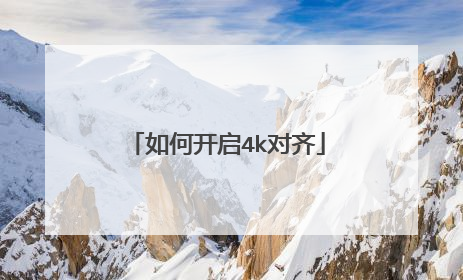
win7固态硬盘系统安装好后怎么4k对齐
方法步骤 所需工具1、ssd固态硬盘,安装到电脑上;2、原版系统盘;3、带有DiskGenius分区工具PE启动盘;4、启动设置; 方法一:进pe用DiskGenius分区并4k对齐 1、在装有固态硬盘的电脑上插入大白菜U盘,重启电脑后不停按F12或F11或Esc等快捷键,弹出启动菜单,选择U盘选项,比如USB KEY,回车; 2、从U盘启动进入大白菜主菜单,按上下方向键选择【02】回车运行win8pe精简版; 3、进入大白菜pe系统中,双击打开【DG分区工具】,右键选择固态硬盘,一般是带有SSD的选项,选择【快速分区】; 4、弹出这个界面,默认是MBR分区表,如果你想用UEFI+GPT安装系统,分区表类型就选择【GUID】,这边默认使用MBR分区表,适合所有系统,如果容量太少,直接自定义1个分区,主分区用于安装系统,需要要分盘,装系统的分区建议50G以上,最后需要勾选,默认是2048扇区,是原版系统默认4k对齐的扇区,你也可以4096扇区,都是表示4k对齐,点击确定; 5、开始执行分区操作,分区过程很快,马上就完成分区,如图所示。 方法二:原版win7/win8/win10系统自带分区工具4k对齐方法 1、在电脑上插入原版win7系统盘,重启按F12或F11或Esc等调出启动菜单,选择U盘或光盘启动; 2、进入安装界面,点击“现在安装”; 3、安装类型要选择“自定义(高级)”,不然不能进行分区; 4、在分区界面,点击“驱动器选项(高级)”,如果需要重新分区,删除所有分区,剩下未分配空间,然后点击“新建”,输入分区大小,1G=1024MB,点击应用; 5、提示要建立额外的分区,直接点击确定; 6、选择未分配的空间,点击新建,直接应用,就完成了分区; 7、该工具分区完成后,就表示4k对齐完成了,默认是2048扇区。
准备工作/工具: 安装好操作系统。 无损4K对齐工具Paragon Alignment Tool 3.0 步骤 运行Paragon Alignment Tool 3.0 点击下一步,如图左侧是计算机的硬盘,而右侧为说明,绿色:则是已经对齐4K,黄色:则是可以对齐4K,但未对齐,粉红色的:则是不支持4K对齐。 选择黄色未对齐的硬盘,勾选上,然后点下面的Align Partitons,开始对齐进程,这个过程很快,一般一分钟内就可以完成。 之后会自动跳转到下面的界面,直接点Restart Align,电脑会自动重启 电脑会自动重启弹出下图的窗口,分区的图标已经变成了绿色,显示为Succeeded,硬盘的4K对齐完成。
方法一:推荐用微软的Win7安装光盘给固态盘安装系统(最好不要用ghost或一键分区),在安装过程中,给固态盘新建分区并格式化,就是4K对齐了。虽然很多人习惯了一键安装系统,但安好后在固态盘方面经常会有奇怪的问题。却不知,这种“原始”的安装方法,安装好的系统,是性能和兼容性、稳定性最佳的。 方法二:当然,可以用第三方工具(比如你是xp系统,就是必要的),推荐用diskgenius,分区格式化的时候,选择对齐到4096即可。 方法三:如果已经安装好系统,没对齐,可以使用目前唯一的无损对齐4K的工具Paragon Alignment Tool。这个公司是出魔术分区大师的,在分区方面是顶尖专家,不必操心数据安全。注意,如果是多个分区,先对齐后面的扩展分区,最后对齐主分区。 对齐后,检查一下状态。用ssd benchmark看。左上角,有一串数字,后面有个OK。如果是绿色的,就对了。数字无所谓,绿色且OK就说明对齐了。
装系统时用win7安装程序格式化一下就行了,win7下默认是对齐的,另外,记得开AHCI 总之在win7下对硬盘格式化(格式化时里面的选项都默认),就能达到对齐的目的
安装分区助手第三方工具软件,这款分区管理软件很强大,可以无损管理磁盘分区,下面有磁盘分区对齐功能,只对齐ssd磁盘分区即可
准备工作/工具: 安装好操作系统。 无损4K对齐工具Paragon Alignment Tool 3.0 步骤 运行Paragon Alignment Tool 3.0 点击下一步,如图左侧是计算机的硬盘,而右侧为说明,绿色:则是已经对齐4K,黄色:则是可以对齐4K,但未对齐,粉红色的:则是不支持4K对齐。 选择黄色未对齐的硬盘,勾选上,然后点下面的Align Partitons,开始对齐进程,这个过程很快,一般一分钟内就可以完成。 之后会自动跳转到下面的界面,直接点Restart Align,电脑会自动重启 电脑会自动重启弹出下图的窗口,分区的图标已经变成了绿色,显示为Succeeded,硬盘的4K对齐完成。
方法一:推荐用微软的Win7安装光盘给固态盘安装系统(最好不要用ghost或一键分区),在安装过程中,给固态盘新建分区并格式化,就是4K对齐了。虽然很多人习惯了一键安装系统,但安好后在固态盘方面经常会有奇怪的问题。却不知,这种“原始”的安装方法,安装好的系统,是性能和兼容性、稳定性最佳的。 方法二:当然,可以用第三方工具(比如你是xp系统,就是必要的),推荐用diskgenius,分区格式化的时候,选择对齐到4096即可。 方法三:如果已经安装好系统,没对齐,可以使用目前唯一的无损对齐4K的工具Paragon Alignment Tool。这个公司是出魔术分区大师的,在分区方面是顶尖专家,不必操心数据安全。注意,如果是多个分区,先对齐后面的扩展分区,最后对齐主分区。 对齐后,检查一下状态。用ssd benchmark看。左上角,有一串数字,后面有个OK。如果是绿色的,就对了。数字无所谓,绿色且OK就说明对齐了。
装系统时用win7安装程序格式化一下就行了,win7下默认是对齐的,另外,记得开AHCI 总之在win7下对硬盘格式化(格式化时里面的选项都默认),就能达到对齐的目的
安装分区助手第三方工具软件,这款分区管理软件很强大,可以无损管理磁盘分区,下面有磁盘分区对齐功能,只对齐ssd磁盘分区即可

固态硬盘安装win7系统怎么4k对齐
固态硬盘安装win7系统4k对齐方法如下: 1、打开AS SSD Benchmark V1.7软件,如果显示有红色的“xxK - BAD”,则说明固态硬盘未4K对齐。 2、运行固态硬盘无损4K对齐工具Paragon Alignment Tool 3.0,软件会自动标注并选中需要4K对齐的盘符。 3、此时需要重启电脑,这次电脑进入系统前会先运行4K对齐程序,对系统盘进行4K对齐,运行时间与固态硬盘内文件多少有关。 4、运行完后会自动重启进入系统,重新行固态硬盘无损4K对齐工具,4K对齐软件若显示为绿色则说明4K对齐成功,就完成了。
简单来说,如果ssd的4k存储格式不对齐,它有可能把一个存储文件放到最多8个闪存当中,文件碎片化严重,影响ssd的读写性能。 目前最有效的两个解决ssd4k对齐办法:1、win7系统/磁盘管理器分区2、国产软件diskgenius磁盘精灵(硬盘工具)进行分区win7磁盘管理器是最快捷的4k对齐工具下面我们进入“win7系统/磁盘管理器分区”详细讲解:win7磁盘管理器是最快捷的对齐工具在win7系统下,如果你的硬盘在使用windows磁盘管理器进行操作前,没有进行过分区操作,那么系统磁盘管理器进行第一次分区时会自动帮你进行对齐。win7磁盘管理器的操作界面首先点击“计算机”--“管理”--依次选择存储--磁盘管理--进入磁盘配置服务。我们看到上叙图片,“磁盘1”即为空盘,尚有223.57gb存储空间没有分配。我们点击“磁盘1”,按鼠标右键,将生成黄色方框选项列表,点击“新建简单卷”,此为分区操作选项。步骤1、简单卷大小的空间可调,c盘建议60gb以上步骤2:赋予分区盘符后,系统请求格式化分区步骤3:完成格式化步骤后,分区宣告完成win7磁盘管理工具最多生成3个紫色的主分区我们以此类推进行其他分区,需要注意的是,当我们完成3次分区之后,第四次分区即为扩展分区,该分区内的分区为逻辑分区(逻辑驱动器)。我们注意上图的f、g、i分区均为紫色显示,它们均为主分区。240gb固态硬盘完成分区 我们将剩余的193.57gb存储空间分配,可以看到两个蓝色的新加卷均在另一个方框内,此为扩展分区。我们需要说明的是,无论是主分区还是扩展分区,它们对硬盘性能和分区列表都没有影响。
方法一:推荐用微软的Win7安装光盘给固态盘安装系统(最好不要用ghost或一键分区),在安装过程中,给固态盘新建分区并格式化,就是4K对齐了。虽然很多人习惯了一键安装系统,但安好后在固态盘方面经常会有奇怪的问题。却不知,这种“原始”的安装方法,安装好的系统,是性能和兼容性、稳定性最佳的。 方法二: 当然,可以用第三方工具(比如你是xp系统,就是必要的),推荐用diskgenius,分区格式化的时候,选择对齐到4096即可。 方法三:如果已经安装好系统,没对齐,可以使用目前唯一的无损对齐4K的工具Paragon Alignment Tool。这个公司是出魔术分区大师的,在分区方面是顶尖专家,不必操心数据安全。注意,如果是多个分区,先对齐后面的扩展分区,最后对齐主分区。 对齐后,检查一下状态。用ssd benchmark看。左上角,有一串数字,后面有个OK。如果是绿色的,就对了。数字无所谓,绿色且OK就说明对齐了。
电脑硬盘4K对齐的方法小恩课堂
安装win7,用系统的分区格式化功能,4k自动对齐,不需要做什么。
简单来说,如果ssd的4k存储格式不对齐,它有可能把一个存储文件放到最多8个闪存当中,文件碎片化严重,影响ssd的读写性能。 目前最有效的两个解决ssd4k对齐办法:1、win7系统/磁盘管理器分区2、国产软件diskgenius磁盘精灵(硬盘工具)进行分区win7磁盘管理器是最快捷的4k对齐工具下面我们进入“win7系统/磁盘管理器分区”详细讲解:win7磁盘管理器是最快捷的对齐工具在win7系统下,如果你的硬盘在使用windows磁盘管理器进行操作前,没有进行过分区操作,那么系统磁盘管理器进行第一次分区时会自动帮你进行对齐。win7磁盘管理器的操作界面首先点击“计算机”--“管理”--依次选择存储--磁盘管理--进入磁盘配置服务。我们看到上叙图片,“磁盘1”即为空盘,尚有223.57gb存储空间没有分配。我们点击“磁盘1”,按鼠标右键,将生成黄色方框选项列表,点击“新建简单卷”,此为分区操作选项。步骤1、简单卷大小的空间可调,c盘建议60gb以上步骤2:赋予分区盘符后,系统请求格式化分区步骤3:完成格式化步骤后,分区宣告完成win7磁盘管理工具最多生成3个紫色的主分区我们以此类推进行其他分区,需要注意的是,当我们完成3次分区之后,第四次分区即为扩展分区,该分区内的分区为逻辑分区(逻辑驱动器)。我们注意上图的f、g、i分区均为紫色显示,它们均为主分区。240gb固态硬盘完成分区 我们将剩余的193.57gb存储空间分配,可以看到两个蓝色的新加卷均在另一个方框内,此为扩展分区。我们需要说明的是,无论是主分区还是扩展分区,它们对硬盘性能和分区列表都没有影响。
方法一:推荐用微软的Win7安装光盘给固态盘安装系统(最好不要用ghost或一键分区),在安装过程中,给固态盘新建分区并格式化,就是4K对齐了。虽然很多人习惯了一键安装系统,但安好后在固态盘方面经常会有奇怪的问题。却不知,这种“原始”的安装方法,安装好的系统,是性能和兼容性、稳定性最佳的。 方法二: 当然,可以用第三方工具(比如你是xp系统,就是必要的),推荐用diskgenius,分区格式化的时候,选择对齐到4096即可。 方法三:如果已经安装好系统,没对齐,可以使用目前唯一的无损对齐4K的工具Paragon Alignment Tool。这个公司是出魔术分区大师的,在分区方面是顶尖专家,不必操心数据安全。注意,如果是多个分区,先对齐后面的扩展分区,最后对齐主分区。 对齐后,检查一下状态。用ssd benchmark看。左上角,有一串数字,后面有个OK。如果是绿色的,就对了。数字无所谓,绿色且OK就说明对齐了。
电脑硬盘4K对齐的方法小恩课堂
安装win7,用系统的分区格式化功能,4k自动对齐,不需要做什么。

刚买回来的固态硬盘如何设置4k对齐?
1、按住键盘上的【win+R】组合键,在搜索框中输入【msinfo32】,按回车键确认 2、在弹出的【系统信息窗口】中,点击页面左侧【组件】-【存储】-【磁盘】,然后在右侧中找到【分区起始偏移】,将其后面的数值分别除以4096,如果得到的是整数,则表示SSD与4K对齐了,如果没有得到整数,表面SSD没有与4K对齐 3、下载无忧系统助手,插入一个空U盘(最好不少于8G的内存),点击无忧系统助手的一键制作启动U盘。点击顶部的【工具】-【分区4K扇区对齐检测】 4、重新分区,进入PE系统,选择【分区神器】,如果你的电脑已经分好区了,先删除你的分区,然后点击【快速分区】 5、根据需要自己决定分多少个区,一定要记得勾选下面的【对齐分区到此扇区数的整数倍】即可。
1.下载、安装免费软件《分区助手》百度搜索输入:分区助手下载,点击分区助手最新官方版下载百度软件中心的”高速下载“。 2.下载后安装分区助手(略),安装完成后,启动分区助手,点击SSD固态硬盘(本机固态硬盘已4K对齐,故以U盘替代SSD固态硬盘说明4K对齐方法),再点击窗口左侧分区操作下的”分区对齐“。 3.在弹出的分区对齐对话框中,我们点击确定。 4.回到分区助手窗口,我们点击左上角的"提交"。 5.我们点击提交以后,打开一个等待执行的操作窗口,点击执行。 6.正在进行4K对齐的操作,显示请稍候。 7.一会儿4K对齐的操作已经完成,弹出信息对话框:所有操作已成功完成!点击确定就完成了。
方法一:格式化SSD进行4K对齐 1、Win7、Win8或者Win10内置的磁盘管理工具已经具备固态硬盘4K对齐功能,只要将SSD硬盘连接到一台Win7/8/10电脑中,然后在桌面的“计算机(这台电脑)”点击鼠标右键,在弹出的菜单中,点击“管理”, 2、在打开的“计算机管理”界面中,点击左侧的“磁盘管理”,然后在右侧找到刚连接进来的SSD固态硬盘盘符,在其上右键,选择“格式化”即可, 在格式化界面中,最硬盘格式选择为NTFS,然后点击“确定”即可,系统会自动实现固态硬盘4K对齐。 方法二:使用分区助手固态硬盘4K对齐 除了可以使用Windows自带格式化工具对SSD进行4K对齐外,还可以使用很多专业的硬盘分区工具,进行4K对齐操作,比如“分区助手”,其使用方法非常简单。 1、首先将SSD与电脑连接(适合台式机,连接前,需要关闭电脑,然后通过数据线,将固态硬盘与主板的SATA3.0接口连接),之后开启电脑,然后在电脑中下载安装“分区助手”,如下图所示。 2、接下来可以在格式化硬盘或者创建分区的时候,选择4K对齐。 400电话 手机处理器排名 手机短信验证码 种头发的价格 头发种植 祛斑价格表 固态硬盘怎么4K对齐 分区助手来帮忙 此外,目前大家使用的U盘启动盘中通常都内置有DiskGenius硬盘分区工具,使用DiskGenius硬盘分区工具,也同样可以实现固态硬盘对齐操作。 方法三:固态硬盘无损4K对齐 在上面的固态硬盘4K对齐操作中,都是需要进行硬盘分区或者格式化,这样会导致固态硬盘此前存放的数据全部清空。如果我们已经使用了固态硬盘安装系统,正在使用,没有4K对齐,但不想格式化硬盘,重装系统怎么办?接下来小编教大家一种固态硬盘无损4K对齐方法,无需格式化硬盘。 固态硬盘无损4K对齐,可以使用ParagonAlignmentTool软件进行无损对齐,操作前要注意备份重要数据,因为这种方法不一定能百分之百成功。 1、在电脑中下载安装ParagonAlignmentTool工具,打开之后左侧是硬盘,右侧是说明,如果显示绿色,则说明固态硬盘已经是对齐4K,而显示黄色,则说明还没有4K对齐。具体操作是,选择黄色未对齐的硬盘,勾选上,然后点下面的Align Partitons即可。 固态硬盘无损4K对齐方法 2、当你对齐的是系统盘的时候,它会重启,跳转到DOS下进行对齐,这个过程视你的硬盘大小以及使用量而定,硬盘中的文件越少,对齐的越快,适用于没对齐但又不想重装系统的朋友。 特别注意:在这个固态硬盘4K对齐进行过程中,电脑不要断电,不能强制停止,否则可能会导致硬盘损坏!另外,如果硬盘显示的是粉红色的,则是不支持高级格式化,也就是对齐4K也没用。 参考资料 脚本之家.脚本之家[引用时间2018-1-2]
第一种情况便是使用系统自带工具进行分区。在Windows7/8/10系统安装时,使用系统自带工具进行分区,那么其格式化后的分区默认就会是“4K对齐”的分区,用户无需再做任何设置了。Windows7/8/10的安装程序,在安装前选择格式化驱动器,也是默认“4K对齐”的。 系统安装即可简单划分加对齐第二种情况就是已经安装了系统但不愿重做系统了。其实这种情况来实现4K对齐的方法也很简单,我们只需要通过第三方软件也可以轻松对齐固态硬盘。下载DiskGenius快速分区软件,下载安装后,进入软件,选择盘符后点击软件上方的快速分区,我们能够看到和上图的画面,在画面的右侧下方,点击对齐扇区的整数倍则可以实现对齐,同时也能够快速将硬盘分区。 欢迎下载腾讯电脑管家了解更多知识,体验更多功能。
第一种情况便是使用系统自带工具进行分区。在Windows7/8/10系统安装时,使用系统自带工具进行分区,那么其格式化后的分区默认就会是“4K对齐”的分区,用户无需再做任何设置了。Windows7/8/10的安装程序,在安装前选择格式化驱动器,也是默认“4K对齐”的。 系统安装即可简单划分加对齐第二种情况就是已经安装了系统但不愿重做系统了。其实这种情况来实现4K对齐的方法也很简单,我们只需要通过第三方软件也可以轻松对齐固态硬盘。 下载DiskGenius快速分区软件,下载安装后,进入软件,选择盘符后点击软件上方的快速分区,我们能够看到和上图的画面,在画面的右侧下方,点击对齐扇区的整数倍则可以实现对齐,同时也能够快速将硬盘分区。
1.下载、安装免费软件《分区助手》百度搜索输入:分区助手下载,点击分区助手最新官方版下载百度软件中心的”高速下载“。 2.下载后安装分区助手(略),安装完成后,启动分区助手,点击SSD固态硬盘(本机固态硬盘已4K对齐,故以U盘替代SSD固态硬盘说明4K对齐方法),再点击窗口左侧分区操作下的”分区对齐“。 3.在弹出的分区对齐对话框中,我们点击确定。 4.回到分区助手窗口,我们点击左上角的"提交"。 5.我们点击提交以后,打开一个等待执行的操作窗口,点击执行。 6.正在进行4K对齐的操作,显示请稍候。 7.一会儿4K对齐的操作已经完成,弹出信息对话框:所有操作已成功完成!点击确定就完成了。
方法一:格式化SSD进行4K对齐 1、Win7、Win8或者Win10内置的磁盘管理工具已经具备固态硬盘4K对齐功能,只要将SSD硬盘连接到一台Win7/8/10电脑中,然后在桌面的“计算机(这台电脑)”点击鼠标右键,在弹出的菜单中,点击“管理”, 2、在打开的“计算机管理”界面中,点击左侧的“磁盘管理”,然后在右侧找到刚连接进来的SSD固态硬盘盘符,在其上右键,选择“格式化”即可, 在格式化界面中,最硬盘格式选择为NTFS,然后点击“确定”即可,系统会自动实现固态硬盘4K对齐。 方法二:使用分区助手固态硬盘4K对齐 除了可以使用Windows自带格式化工具对SSD进行4K对齐外,还可以使用很多专业的硬盘分区工具,进行4K对齐操作,比如“分区助手”,其使用方法非常简单。 1、首先将SSD与电脑连接(适合台式机,连接前,需要关闭电脑,然后通过数据线,将固态硬盘与主板的SATA3.0接口连接),之后开启电脑,然后在电脑中下载安装“分区助手”,如下图所示。 2、接下来可以在格式化硬盘或者创建分区的时候,选择4K对齐。 400电话 手机处理器排名 手机短信验证码 种头发的价格 头发种植 祛斑价格表 固态硬盘怎么4K对齐 分区助手来帮忙 此外,目前大家使用的U盘启动盘中通常都内置有DiskGenius硬盘分区工具,使用DiskGenius硬盘分区工具,也同样可以实现固态硬盘对齐操作。 方法三:固态硬盘无损4K对齐 在上面的固态硬盘4K对齐操作中,都是需要进行硬盘分区或者格式化,这样会导致固态硬盘此前存放的数据全部清空。如果我们已经使用了固态硬盘安装系统,正在使用,没有4K对齐,但不想格式化硬盘,重装系统怎么办?接下来小编教大家一种固态硬盘无损4K对齐方法,无需格式化硬盘。 固态硬盘无损4K对齐,可以使用ParagonAlignmentTool软件进行无损对齐,操作前要注意备份重要数据,因为这种方法不一定能百分之百成功。 1、在电脑中下载安装ParagonAlignmentTool工具,打开之后左侧是硬盘,右侧是说明,如果显示绿色,则说明固态硬盘已经是对齐4K,而显示黄色,则说明还没有4K对齐。具体操作是,选择黄色未对齐的硬盘,勾选上,然后点下面的Align Partitons即可。 固态硬盘无损4K对齐方法 2、当你对齐的是系统盘的时候,它会重启,跳转到DOS下进行对齐,这个过程视你的硬盘大小以及使用量而定,硬盘中的文件越少,对齐的越快,适用于没对齐但又不想重装系统的朋友。 特别注意:在这个固态硬盘4K对齐进行过程中,电脑不要断电,不能强制停止,否则可能会导致硬盘损坏!另外,如果硬盘显示的是粉红色的,则是不支持高级格式化,也就是对齐4K也没用。 参考资料 脚本之家.脚本之家[引用时间2018-1-2]
第一种情况便是使用系统自带工具进行分区。在Windows7/8/10系统安装时,使用系统自带工具进行分区,那么其格式化后的分区默认就会是“4K对齐”的分区,用户无需再做任何设置了。Windows7/8/10的安装程序,在安装前选择格式化驱动器,也是默认“4K对齐”的。 系统安装即可简单划分加对齐第二种情况就是已经安装了系统但不愿重做系统了。其实这种情况来实现4K对齐的方法也很简单,我们只需要通过第三方软件也可以轻松对齐固态硬盘。下载DiskGenius快速分区软件,下载安装后,进入软件,选择盘符后点击软件上方的快速分区,我们能够看到和上图的画面,在画面的右侧下方,点击对齐扇区的整数倍则可以实现对齐,同时也能够快速将硬盘分区。 欢迎下载腾讯电脑管家了解更多知识,体验更多功能。
第一种情况便是使用系统自带工具进行分区。在Windows7/8/10系统安装时,使用系统自带工具进行分区,那么其格式化后的分区默认就会是“4K对齐”的分区,用户无需再做任何设置了。Windows7/8/10的安装程序,在安装前选择格式化驱动器,也是默认“4K对齐”的。 系统安装即可简单划分加对齐第二种情况就是已经安装了系统但不愿重做系统了。其实这种情况来实现4K对齐的方法也很简单,我们只需要通过第三方软件也可以轻松对齐固态硬盘。 下载DiskGenius快速分区软件,下载安装后,进入软件,选择盘符后点击软件上方的快速分区,我们能够看到和上图的画面,在画面的右侧下方,点击对齐扇区的整数倍则可以实现对齐,同时也能够快速将硬盘分区。

